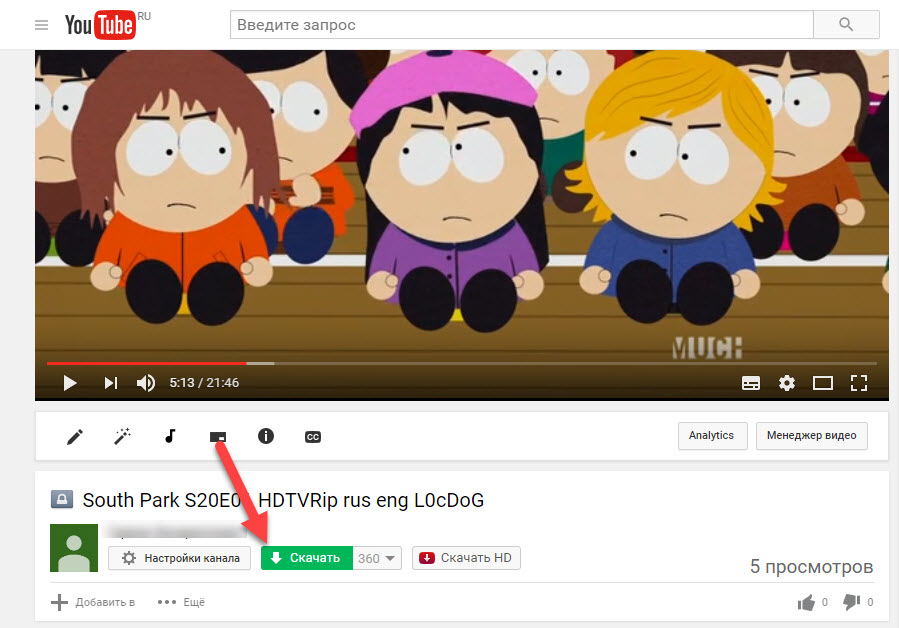Как скачивать видео с YouTube с любого устройства
06.04.2017
Каждый знает наверно, что с Youtube можно скачать видео. Но как это надо cделать правильно? Сначала начну с самого популярного и простого способа как скачать с Youtube видео – использование браузерного расширения SaveFrom.net.
SaveFrom.net
Скачиваем расширение для браузера и устанавливаем помощник SaveFrom.net. Для браузера Google Chrome необходима установка специального дополнительного расширения Chameleon, так как помощник устанавливается из репозиториев Оперы. Перед скачиванием обязательно ознакомитесь с инструкцией установки по ссылке выше.
Однако есть одно но, чтобы скачать видео видео в качестве 1080p браузерным расширением не обойтись. Придется использовать сторонние приложения SaveFrom.net позволяет сразу скачать программу Ummy Video Downloader которая может скачивать видео в разрешении до 4K.
Чтобы скачать Ummy Video Downloader нажмите Скачать HD или Скачать 1080p и в предложенном вопросе – Установили ли вы Ummy Video Downloader ответьте Нет .
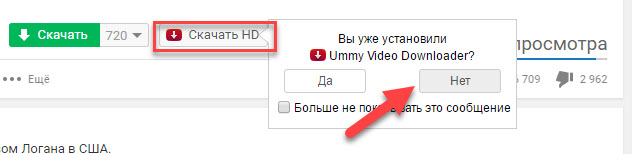
После установки приложения просто копируем ссылку с видео с адресной строки браузера в окно программы и выбираем необходимое качество для загрузки. Или прямо в браузере нажимаем Скачать в 1080p или Скачать 4K, программа автоматически запустится и вы можете выбрать качество видео и скачать его прямо на компьютер. С Ummy Video Downloader можно работать и без расширений для браузера, только каждый раз самому придется запускать приложение.
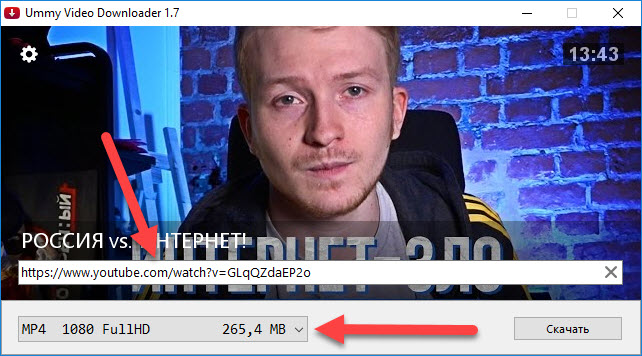
FastestTube
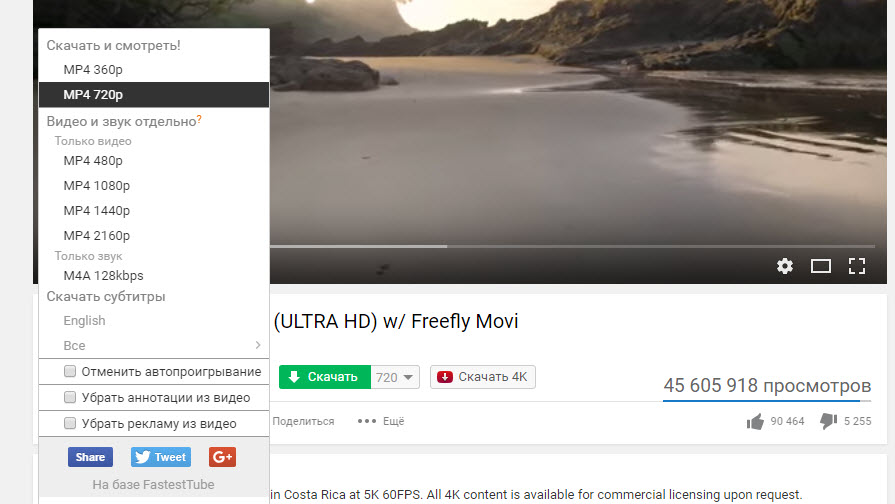
Тоже мультибраузерное расширение. Есть поддержка Google Chrome, Opera, Firefox, Safari, Chromium и других браузеров. Подробную инструкцию по установке расширения для своего браузера можно посмотреть на оф сайте разработчика.
Поддерживаемое максимально доступное качество для скачивания — 720p, скачать 1080p и 4K можно только отдельно видео и аудио дорожку. Поэтому если нужно видео в самом высоком качестве используйте Ummy Video Downloader или другое десктопное приложение.
Десктопные программы
Не такой простой, но еще проще с какой-то стороны способ скачать видео с ютуб – установить программу на компьютер. Работа в таких приложениях требует только вставки URL видео в адресную строку приложения. Остается выбрать только качество скачиваемого видео или аудио. Все перечисленные приложения ниже бесплатны, не требуют авторизации и ввода данных для работы и именно таким способом осуществляют скачивание видео. В зависимости от приложения будет различаться интерфейс и некоторые несущественные функции, например скачивание плейлистов и поиск видео прямо в приложении без браузера.
4K Video Downloader (Windows, Mac OS, Ubuntu)
Неплохое бесплатное приложения для скачивания видео с Youtube. Есть поддержка скачивания видео в любом качестве и извлечение аудио отдельно от видео. Позволяет загружать целые плейлисты и все целые каналы.
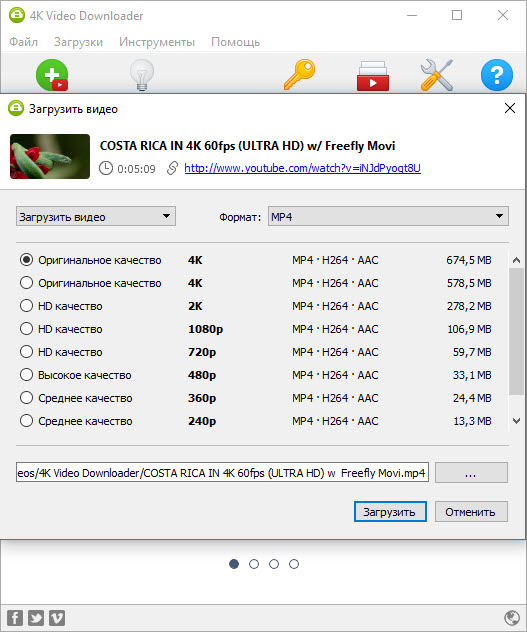
На сайте разработчика доступен большой справочный материал на русском языке по работе с приложением. Если планируете регулярно пользоваться приложением будет полезно изучить справку и подробней узнать о некоторых функциях 4K Video Downloader.
ClipGrab (Windows, Mac, Linux)

ClipGrab позволяет скачивать видео на компьютер в любом доступном качестве, выполнять поиск видео прямо в интерфейсе программы, без браузера. Работать в программе очень просто, при копировании ссылки на видео с Youtube, автоматически открывает ссылку в приложении для скачивания видео.
Ummy Video Downloader
Об этом приложении я писал выше. Ummy Video Downloader сразу интегрирован с расширением для браузера SaveFrom.net. Если используете это расширение, то пользуйтесь этим приложением. Самый удобный тандем получается в этом случае. Использование помощника SaveFrom.net для скачивания видео прямо из браузера и Ummy Video Downloader для скачивания видео в максимальном качестве (расширения для браузеров скачивают видео – максимум в 720p, 1080p или 4K можно скачать десктопными программами).
MassTube
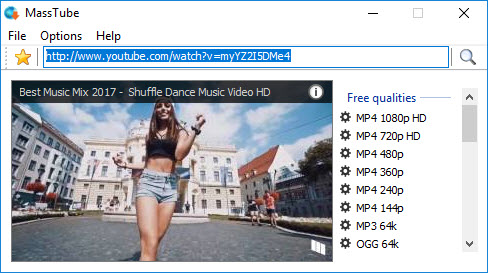
Бесплатное и очень простое приложение для скачивания видео с YouTube. Позволяет скачать видео буквально в два клика. Интерфейс приложение очень простой, достаточно вставить в адресную строку программы ссылку на видео для начала работы. Поддерживается большое количество выходных форматов видео.
Онлайн сервисы для скачивания видео с Youtube
Чтобы как скачать видео с ютуба можно воспользоваться онлайн сервисами. Достаточно вставить ссылку видео в соответствующую строку на сайте, выбрать качество видео и нажать Скачать . Регистрация и ввод каких либо данных для работы с сервисами не нужны.
Изменение адреса URL
Если нет возможности или желания устанавливать расширения и программы есть еще пара способов скачать видео с Youtube. Это воспользоваться одним из перечисленных выше онлайн сервисов или просто изменить URL видео в нужном месте. Займемся изменением URL.
Открываем в браузере видео на ютуб. Нам нужно будет изменить URL адрес этого видео. Перед адресом, сразу перед Youtube.com ставим буквы SS , чтобы получилось так .
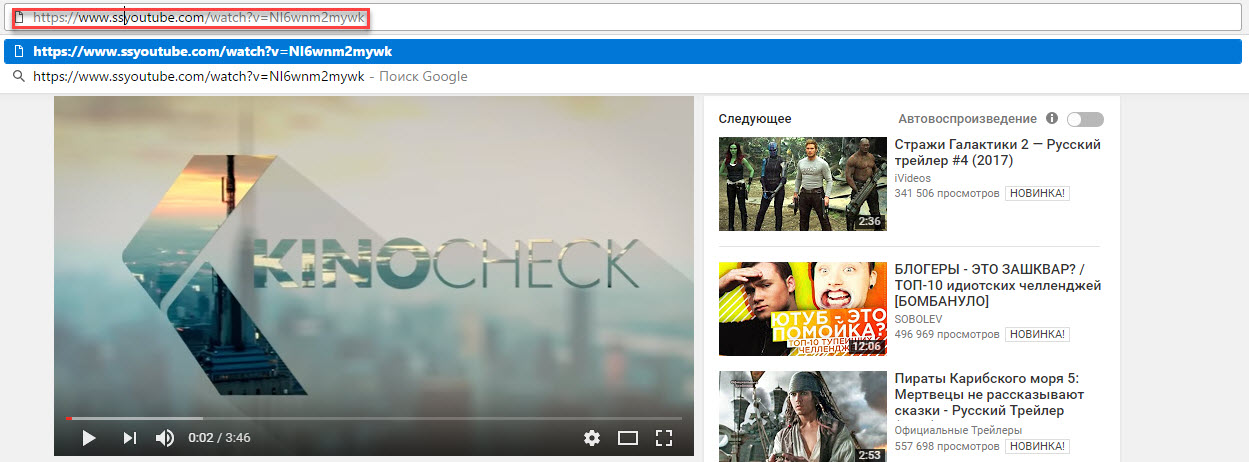
Нажимаем Enter и переходим на сайт SaveFrom.net. Здесь уже можно выбрать качество, формат видео и скачать его.
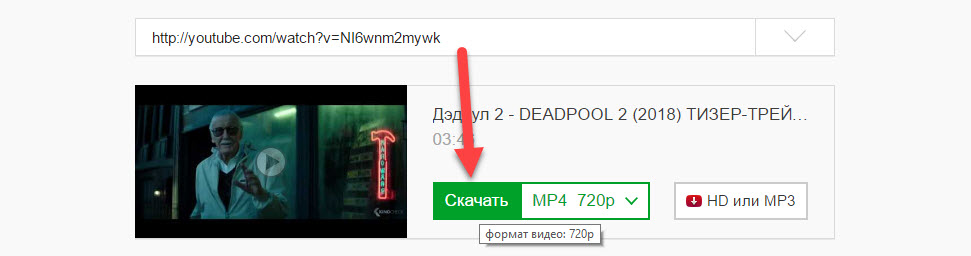
Если вместо SS ввести VD , то вместо сервиса SaveFrom.net вы автоматически перейдете в сервис Vdyoutube.com , где видео можно скачать точно так же. При вводе слова MAGIC между YOU и TUBE, чтобы ссылка стала похожа на https://www.youMAGICtube.com/watch?v=ссылка , автоматически перейдете на сервис Save-video.com , где точно так же скачиваем видео.
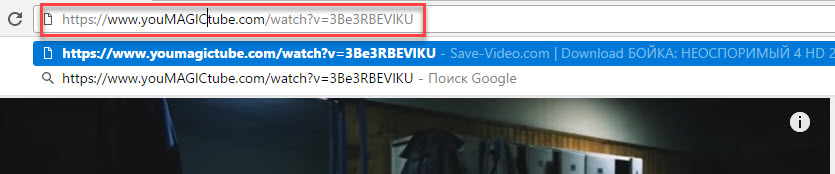
Как скачать видео с YouTube на ANDROID
Официально скачивать видео с Youtube нельзя, именно поэтому приложений для скачивания видео с этого сервиса нет в Google Play и в магазине расширений Chrome. Приложения для смартфонов на Android нужно будет устанавливать со сторонних ресурсов. Поэтому будьте внимательны и смотрите, с каких сайтов скачивайте программы, и какие данные вводите. Все ссылки ниже – официальные сайты разработчиков.
Чтобы можно было установить приложения с сторонних ресурсов в смартфоне нужно выполнить следующие действия. Открываем Настройки – Экран блокировки и защита – Неизвестные источники. Ставим галочку в этом пункте. После применения этих параметров можно устанавливать любые скачанные с интернета приложения.
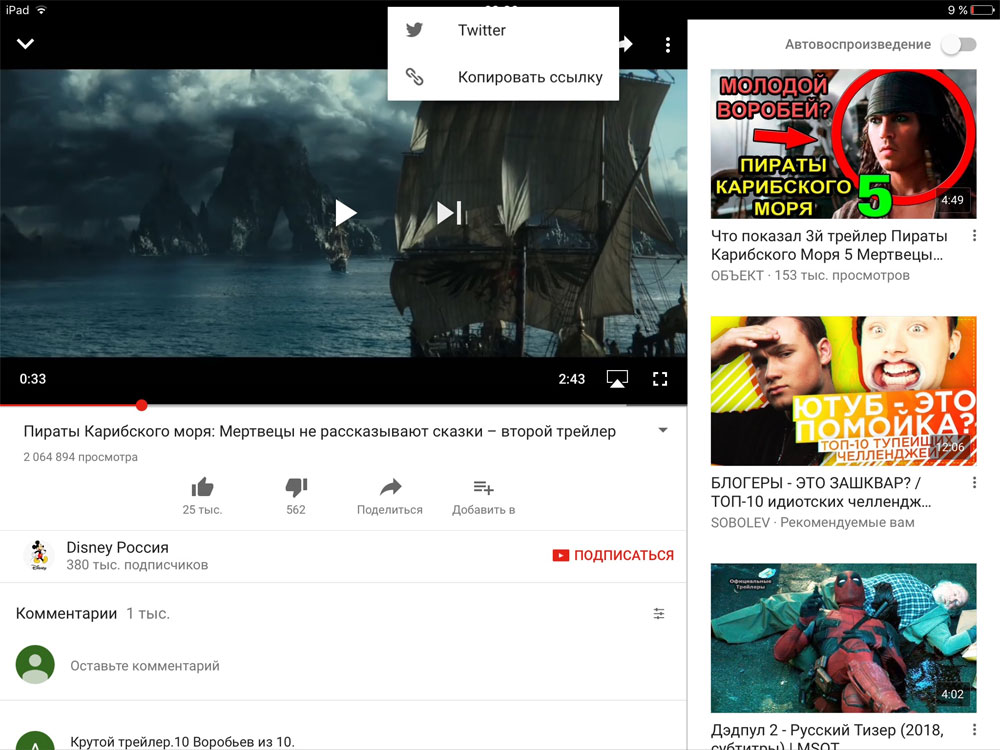 Нажимаем Копировать ссылку в приложении Youtube
Нажимаем Копировать ссылку в приложении Youtube
Открываем приложение Documents и в браузере приложения вставляем нашу скопированную ссылку. Ждем пока страница загрузится. Приложение YouTube создает сокращенные ссылки, в нашем случае этот хак работать не будет, именно поэтому нужно сначала загрузить страницу, чтобы адрес стал полным.
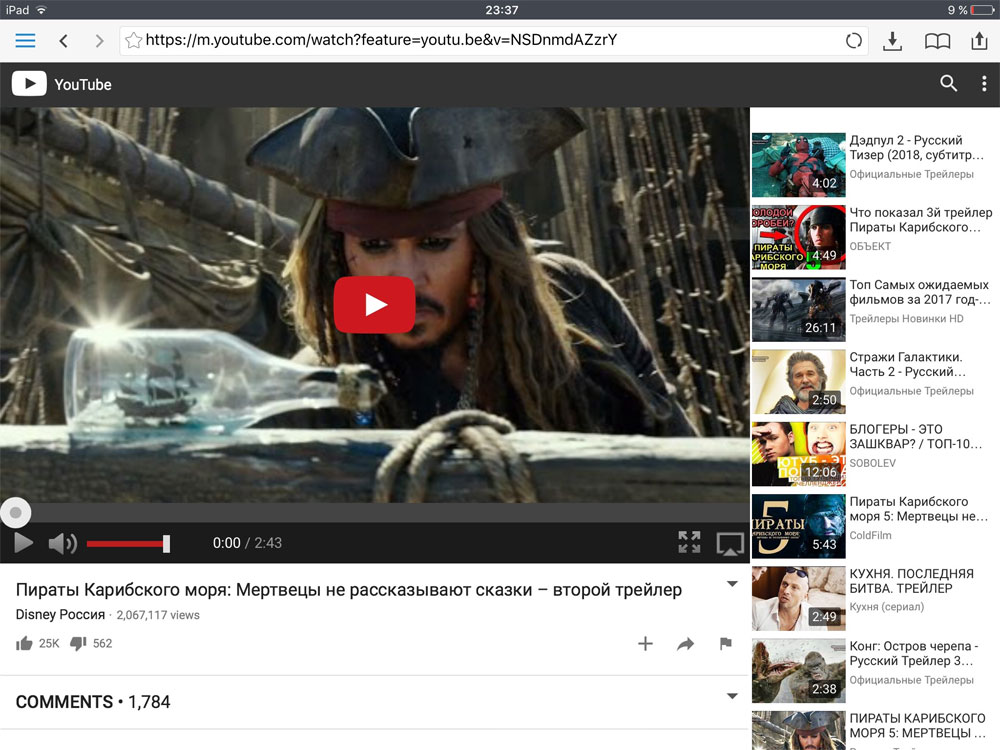 Открываем ссылку с браузере приложения Documents
Открываем ссылку с браузере приложения Documents
Далее меняем ссылку в адресной строке. Перед словом Youtube ставим буквы SS. Делаем все то же самое как в описанном способе выше для скачивания роликов с Youtube через сервис Saveform.net. Адрес должен быть похож на https://www.ssyoutube.com/watch?v=ссылка .
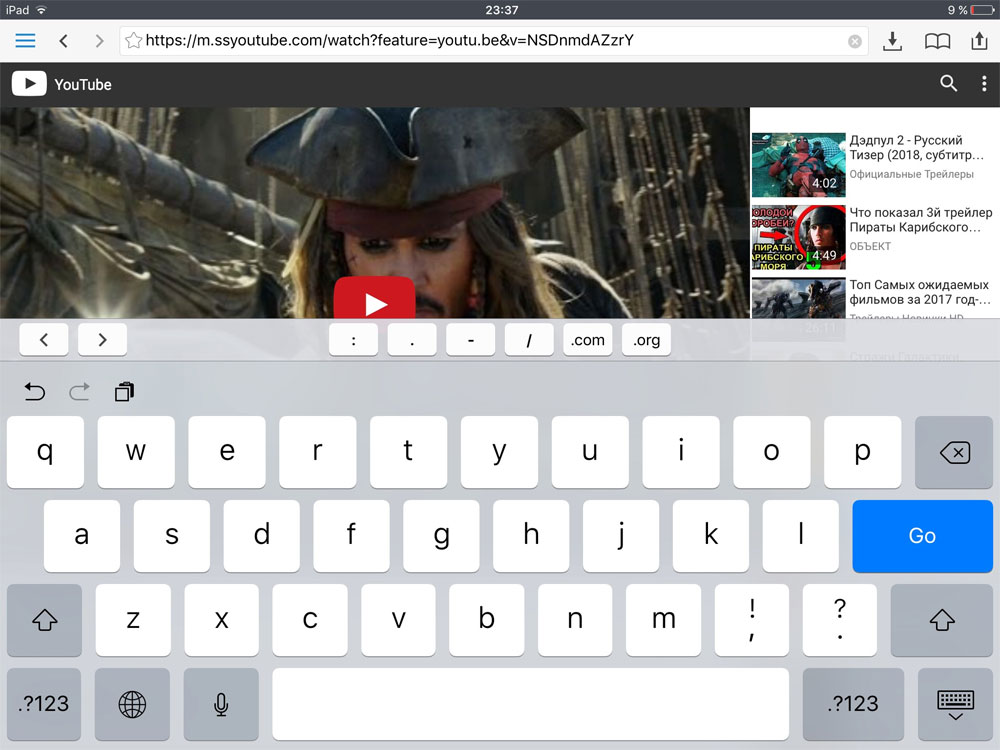 Меняем URL видео
Меняем URL видео
В загрузившейся странице выбираем качество видео – 720p (максимальное для нас качество) и нажимаем Скачать. Вводим имя видео файла и выбираем папку для сохранения или соглашаемся со значениями по умолчанию. Нажимаем Готово .
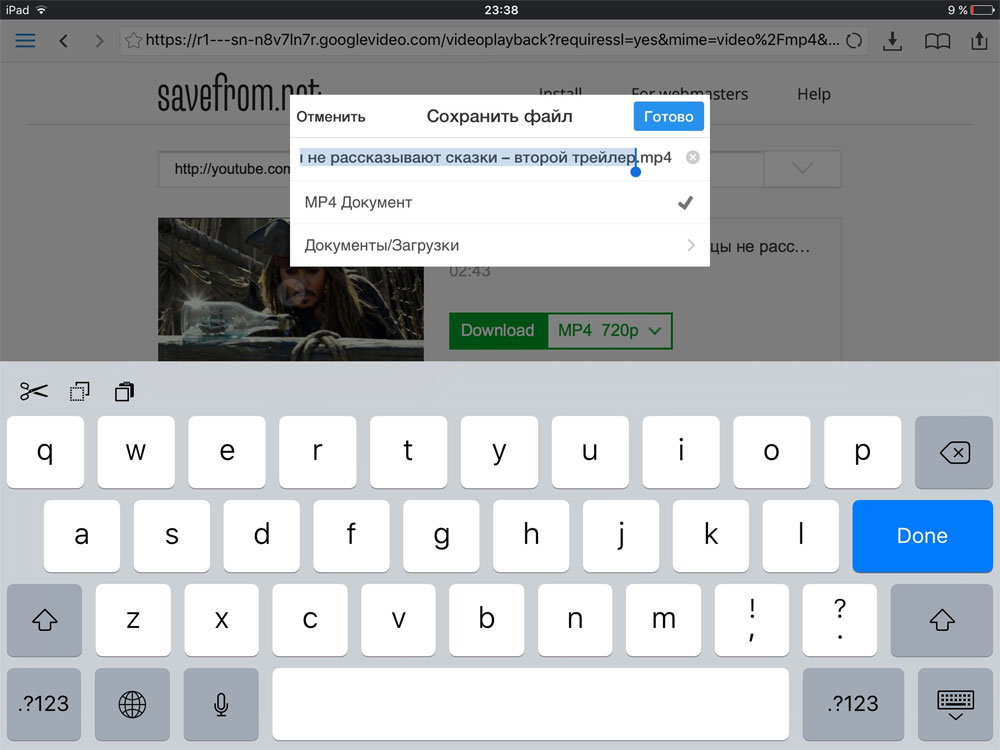
Ждем и смотрим процесс загрузки нашего ролика на IPad.
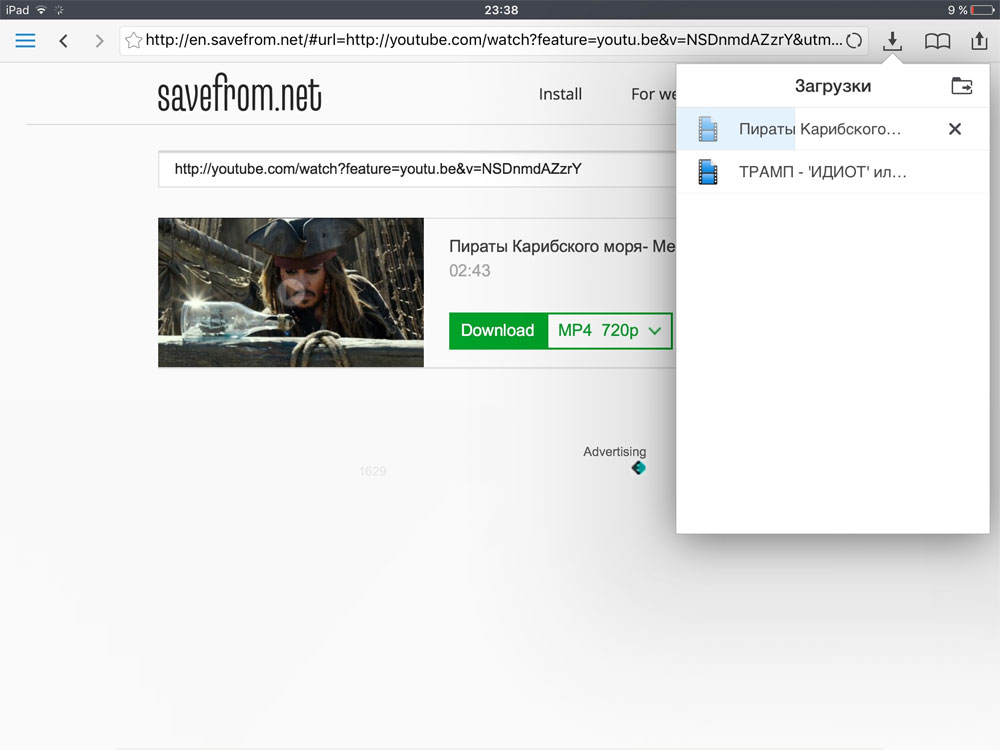
Те же самые действия можно проделать в других приложениях, если Documents по каким либо причинам вас не устраивает.
Загрузчик — Браузер и Менеджер Файлов Бесплатно
File Manager for Web Cloud Drive (нажмите чтобы скачать в App Store)
В этих приложениях так же есть свой менеджер загрузок, чтобы мы могли скачать видео и браузер, чтобы мы могли зайти на сайт SaveFrom.net для загрузки видео. Для загрузки приложений через App Store перейдите по ссылкам.
Как скачать видео с закрытым доступом
Скачать видео с ограниченым или закрытым доступом можно. Для этого естественно должен быть доступ по ссылке к этому видео. Работать здесь будут расширения для браузеров, открывать сторонний сайт и скачать видео не получится, сервис покажет что ссылка на видео недействительна и покажет ошибку. Устанавливаем например помощник Savefrom.net и обновляем страницу. После нажимаем на кнопку скачать под видео. Скачать этим способом видео можно только если есть доступ к видео и только с страницы на ютуб.